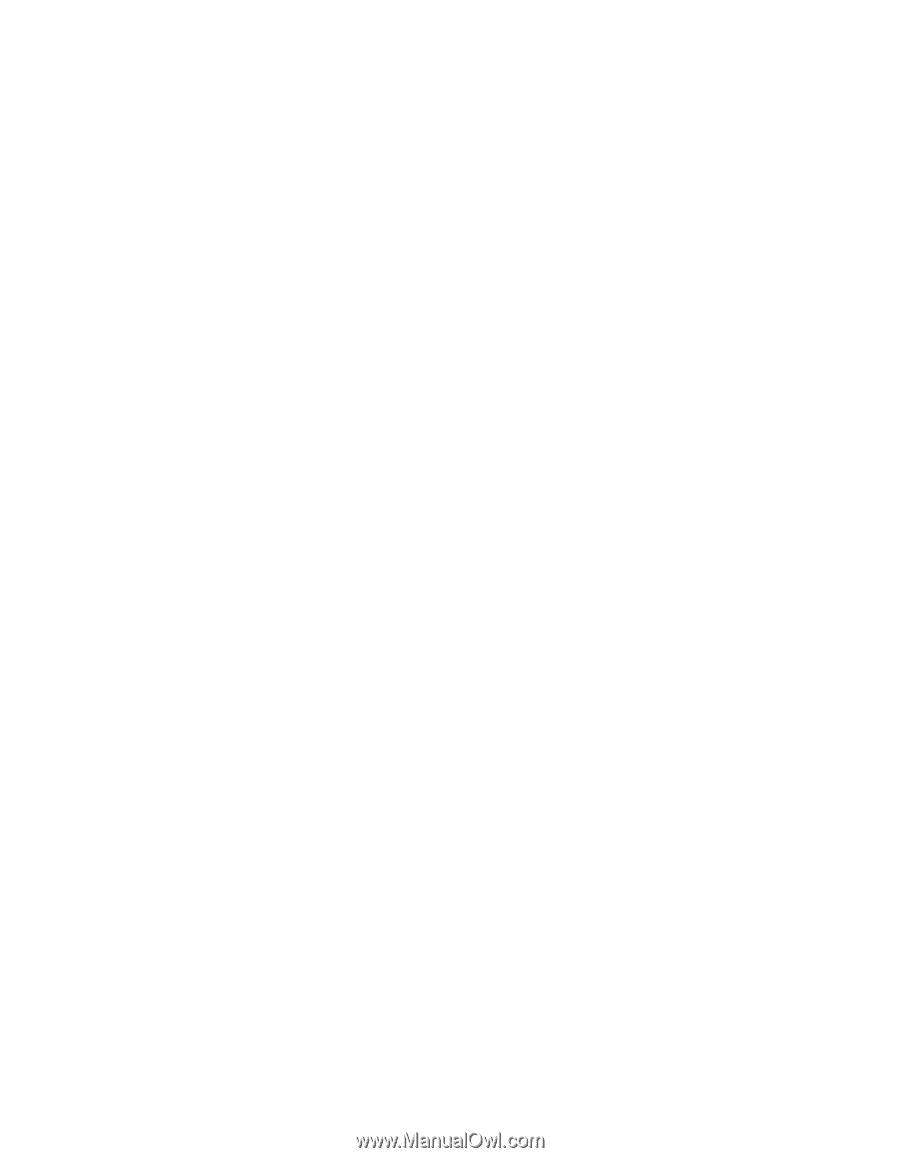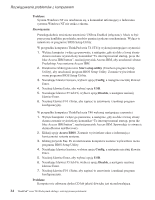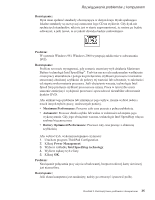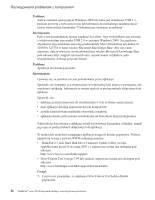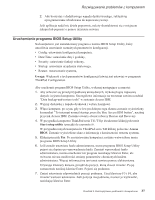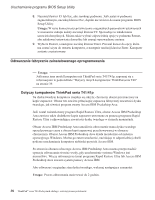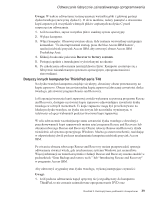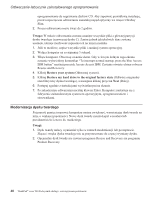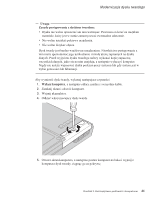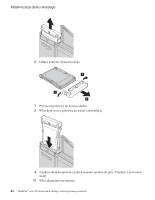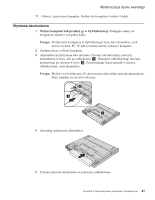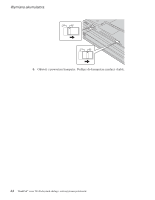Lenovo ThinkPad T40p (Polish) Service and Troubleshooting guide for the ThinkP - Page 61
Dotyczy, innych, komputerów, ThinkPad, seria
 |
View all Lenovo ThinkPad T40p manuals
Add to My Manuals
Save this manual to your list of manuals |
Page 61 highlights
Odtwarzanie fabrycznie zainstalowanego oprogramowania Uwaga: W trakcie odtwarzania zostaną usunięte wszystkie pliki z głównej partycji dysku twardego (zazwyczaj dysku C). O ile to możliwe, należy pamiętać o utworzeniu kopii zapasowych wszystkich własnych plików zapisanych na dysku C przed rozpoczęciem odtwarzania. 1. Jeśli to możliwe, zapisz wszystkie pliki i zamknij system operacyjny. 2. Wyłącz komputer. 3. Włącz komputer. Obserwuj uważnie ekran. Gdy zostanie wyswietlony następujący komunikat: ″To interrupt normal startup, press the blue Access IBM button″, naciśnij niebieski przycisk Access IBM, aby otworzyć obszar Access IBM Predesktop Area. 4. Kliknij dwukrotnie polecenie Recover to factory contents. 5. Postępuj zgodnie z instrukcjami wyświetlanymi na ekranie. 6. Po zakończeniu odtwarzania naciśnij klawisz Enter. Komputer zrestartuje się z fabrycznie zainstalowanym systemem operacyjnym, oprogramowaniem i sterownikami. Dotyczy innych komputerów ThinkPad seria T40 Na dysku twardym komputera znajduje się ukryty, chroniony obszar przeznaczony na kopie zapasowe. Obszar ten zawiera pełną kopię zapasową fabrycznej zawartości dysku twardego, jak również program Rescue and Recovery. Jeśli operacja tworzenia kopii zapasowej została wykonana za pomocą programu Rescue and Recovery, dostępne są również kopie zapasowe odpowiadające zawartości dysku twardego w różnych momentach. Te kopie zapasowe mogą być przechowywane na lokalnym dysku twardym, na dysku sieciowym lub na nośniku wymiennym, w zależności od opcji wybranych podczas tworzenia kopii zapasowej. W celu odtworzenia wcześniejszego stanu zawartości dysku twardego z dowolnej z przechowywanych kopii zapasowych można użyć programu Rescue and Recovery lub obszaru roboczego Rescue and Recovery.Obszar roboczy Rescue and Recovery działa niezależnie od systemu operacyjnego Windows. Można go zatem uruchomić, naciskając w odpowiedniej chwili podczas uruchamiania komputera niebieski przycisk Access IBM. Po otwarciu obszaru roboczego Rescue and Recovery można przeprowadzić operację odtwarzania również wtedy, gdy uruchomienie systemu Windows jest niemożliwe. Więcej informacji na temat korzystania z funkcji Rescue and Recovery można znaleźć w podrozdziale "Data Backup-and-restore tools " lub "Introducing Rescue and Recovery" w programie Access IBM. Aby odtworzyć oryginalny stan dysku twardego, wykonaj następujące czynności: Uwagi: 1. Jeśli podczas odtwarzania napęd optyczny nie jest podłączony do komputera ThinkPad, to nie zostanie zainstalowane oprogramowanie DVD oraz Rozdział 2. Rozwiązywanie problemów z komputerem 39